电脑麦克风声音硬件测试向导如何调试 电脑麦克风声音硬件测试向导怎么调试
时间:2017-07-04 来源:互联网 浏览量:922
今天给大家带来电脑麦克风声音硬件测试向导如何调试,电脑麦克风声音硬件测试向导怎么调试,让您轻松解决问题。
新买的电脑麦克风,往往需要在电脑上进行调试才可以应用。这时可以应用麦克风声音硬件测试向导进行调试具体方法如下:
1将麦克风插入电脑对应孔位,打开电脑控制面板
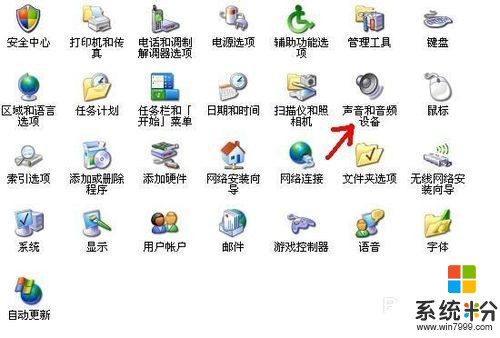 2
2按上图,点击:声音和音频设备
 3
3按上图点击:语音
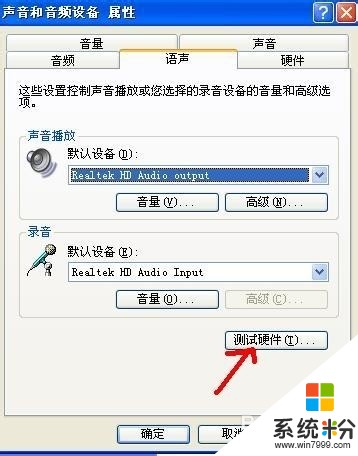 4
4按上图,点击:测试硬件
 5
5按上图,点击:下一步,出现下图,显示向导正在测试您的声音硬件
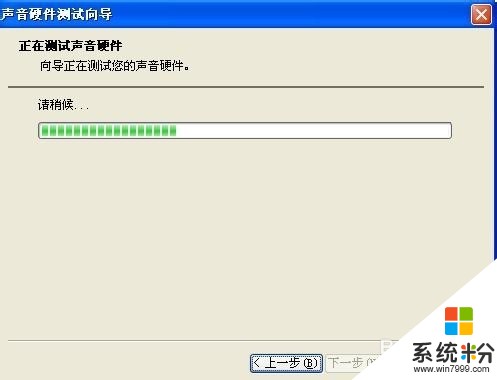 6
6等待第5步骤结束后,出现下图,根据提示,对着麦克风说话,能听到电脑喇叭声音,说明测试成功,按下一步结束。
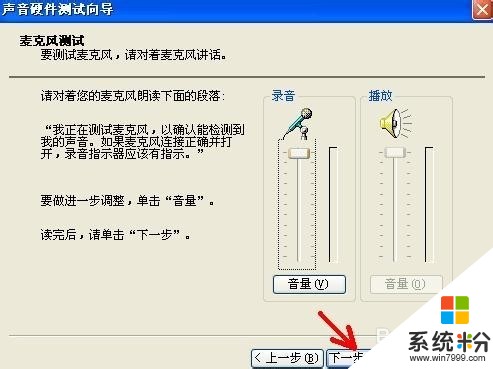
以上就是电脑麦克风声音硬件测试向导如何调试,电脑麦克风声音硬件测试向导怎么调试教程,希望本文中能帮您解决问题。
我要分享:
上一篇:diskgenius如何隐藏分区与显示被隐藏的分区 diskgenius隐藏分区与显示被隐藏的分区的方法
下一篇:怎么查看自己电脑的内网ip地址与公网ip地址 查看自己电脑的内网ip地址与公网ip地址的方法
相关教程
- ·电脑怎么知道麦克风有没有声音 如何测试电脑麦克风设备是否正常工作
- ·电脑怎么查看麦克风有没有声音 电脑麦克风设备声音输入测试方法
- ·电脑耳机麦克风如何测试通不通? 电脑耳机麦克风测试通不通的方法?
- ·电脑连接蓝牙耳机可以使用麦克风吗 蓝牙耳机如何连接电脑测试麦克风
- ·如何调高麦克风音量 麦克风声音怎么调节
- ·电脑语音如何测试硬件 电脑语音测试硬件的方法
- ·戴尔笔记本怎么设置启动项 Dell电脑如何在Bios中设置启动项
- ·xls日期格式修改 Excel表格中日期格式修改教程
- ·苹果13电源键怎么设置关机 苹果13电源键关机步骤
- ·word表格内自动换行 Word文档表格单元格自动换行设置方法
电脑软件热门教程
- 1 远程开机与远程唤醒的步骤 如何远程开机与远程唤醒
- 2 SD卡受损怎么修复|SD卡修复的方法
- 3 解读引发电脑无法关机五大问题
- 4怎么解决电脑自动获取IP却一直获取不到的问题。 解决电脑自动获取IP却一直获取不到的问题的方法。
- 5长期使用的机械键盘的清理方法。怎样清理长期使用的机械键盘?
- 6笔记本键盘打不出字怎么解决 笔记本键盘打不了字怎么处理
- 7iPad一直提示更新怎么解决 iPad一直提示更新的解决方法
- 8foxmail添加163邮箱 显示密码错误 Foxmail绑定163邮箱提示密码错误无法绑定怎么解决
- 9怎么设置英雄联盟界面全屏;英雄联盟不能全屏怎么办
- 10给Win8 Metro添加关机、重启、锁定、等快捷按钮
